初次组装电脑怎么装系统(组装电脑装系统方法)
时间:2023-12-28阅读量:作者:大白菜
初次装电脑系统可能会有些困难,但只要您按照正确的步骤进行操作,就可以顺利完成。本文分享了U盘重装系统的方法,以安装win10为例,有重装系统需求的用户可以参考。注意,如果你要安装win11或其他的windows系统
初次装电脑系统可能会有些困难,但只要您按照正确的步骤进行操作,就可以顺利完成。本文分享了U盘重装系统的方法,以安装win10为例,有重装系统需求的用户可以参考。注意,如果你要安装win11或其他的windows系统,需要准备相应的系统文件安装哦。下面,一起来看看重装系统的步骤教程吧!

一、重装系统所需工具
1、所需工具:大白菜U盘启动盘制作工具(点击红字下载)
2、Windows 10镜像文件:从MSDN网站或其他可靠来源下载。
3、4GB或以上容量的U盘:确保U盘有足够的空间来制作启动盘和存储系统文件。
二、注意事项
1、备份重要数据:在重装系统之前,务必备份所有重要的个人数据,以防数据丢失。
2、确认电脑支持U盘启动:确保你的电脑从U盘启动才能进入winpe进行重装系统,你可以在启动菜单设置中设置U盘启动选项。
3、关闭杀毒软件和防火墙:在制作U盘启动盘和重装系统的过程中,关闭电脑上的杀毒软件和防火墙,以免干扰操作。
三、重装win10过程
1、首先需要制作一个启动U盘。这可以通过大白菜U盘启动盘制作工具来完成,在工具页面点击“一键制作成USB启动盘”。
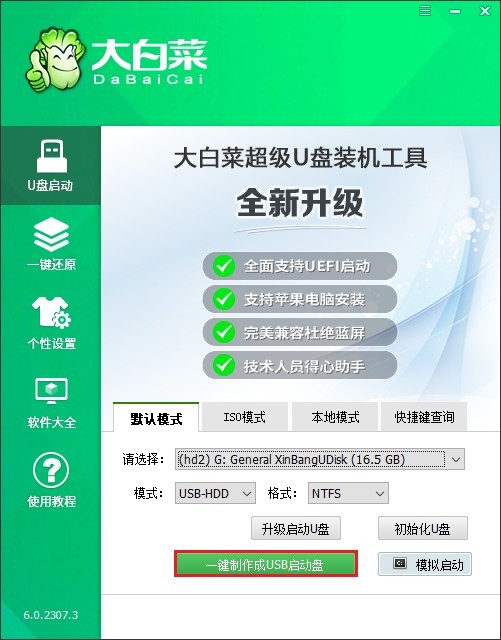
2、制作过程会对整个U盘进行格式化,这个过程是不可恢复的,请确保U盘没有重要数据。
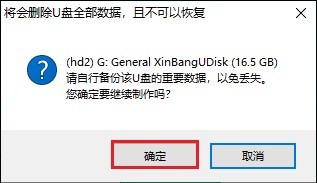
3、顺利制作U盘启动盘后,可以点击“否”不需要查看教程,然后继续接下来的操作。
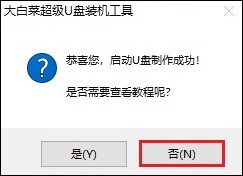
4、打开MSDN网站,选择所需的win10系统版本,然后复制相应的ed2k链接以下载。
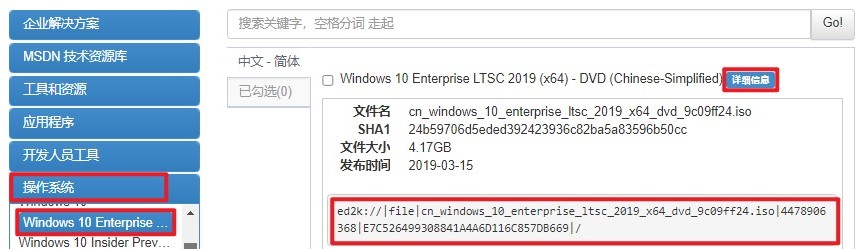
5、将系统文件保存到大白菜U盘当中,如下图。
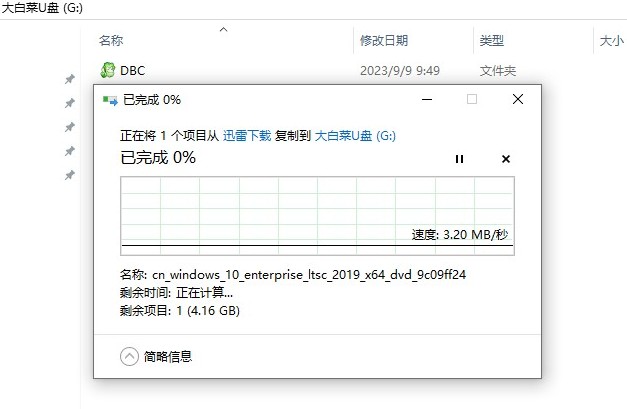
6、将大白菜U盘插入待重装系统的计算机上,在开机时按U盘启动快捷键进入选择启动方式界面。
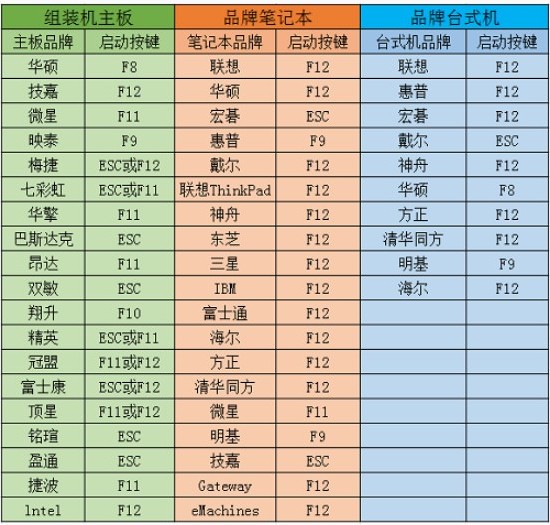
7、使用键盘上的方向键在菜单中选择“Boot”或“启动选项”。然后找到并选择U盘作为启动设备。一般来说,U盘会显示为其设备名称或以"USB"字母开头。
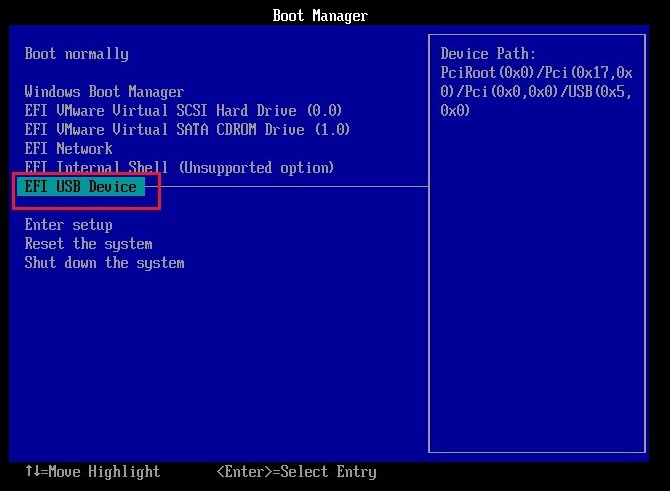
8、在选择U盘作为启动设备后,按下回车键,计算机将从U盘启动。在启动过程中,选择进入winPE。
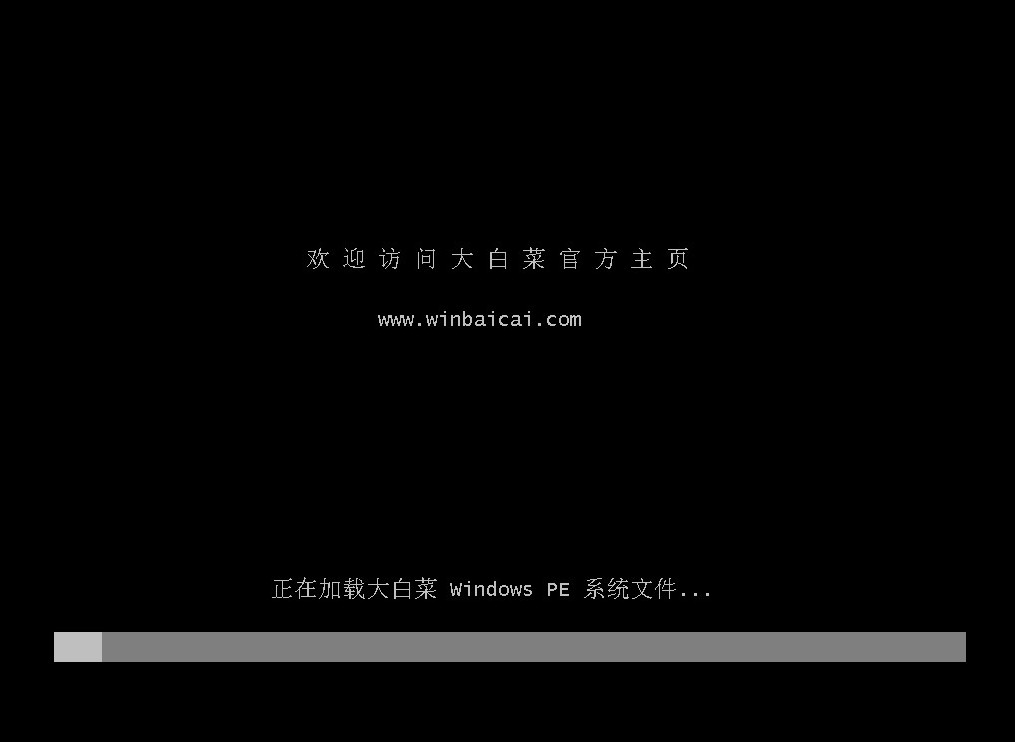
9、在winPE环境中,找到并打开大白菜装机工具。选择安装系统的镜像文件,并选择安装位置(一般为C盘),点击“执行”开始安装win10。
PS:将会格式化电脑的系统盘(通常是C盘),这样会导致C盘中的所有资料丢失,请确认已备份重要文件。
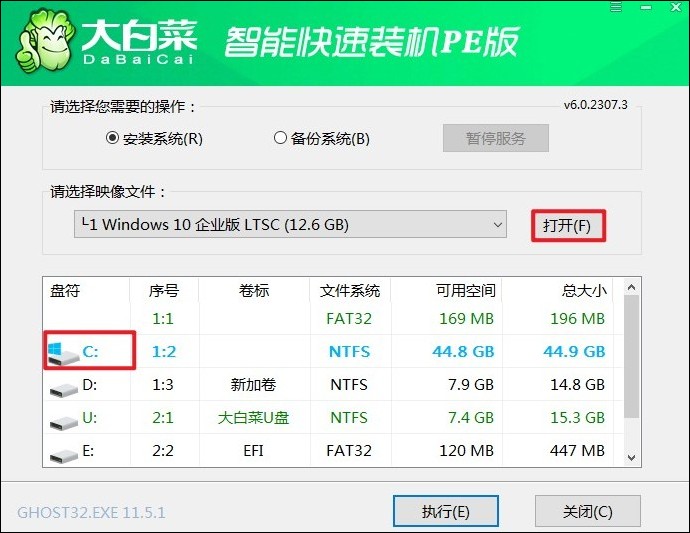
10、根据提示操作,确认还原。
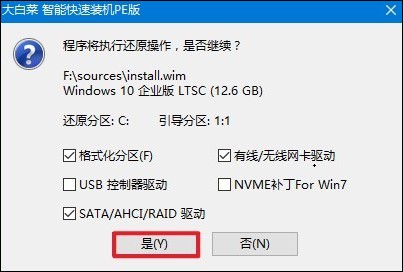
11、勾选“完成后重启”选项,待安装完成后计算机开始重启时拔出U盘,以防止再次进入安装界面。
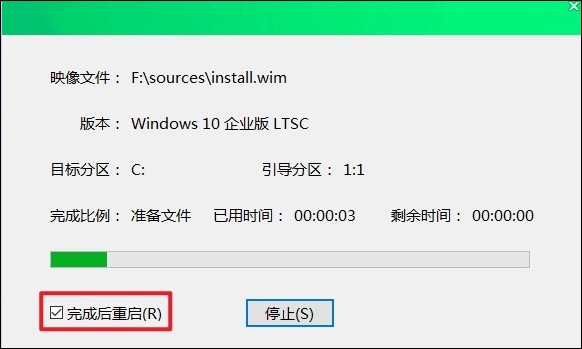
12、在安装完成后,你的电脑就能正常启动并运行Windows 10系统了。
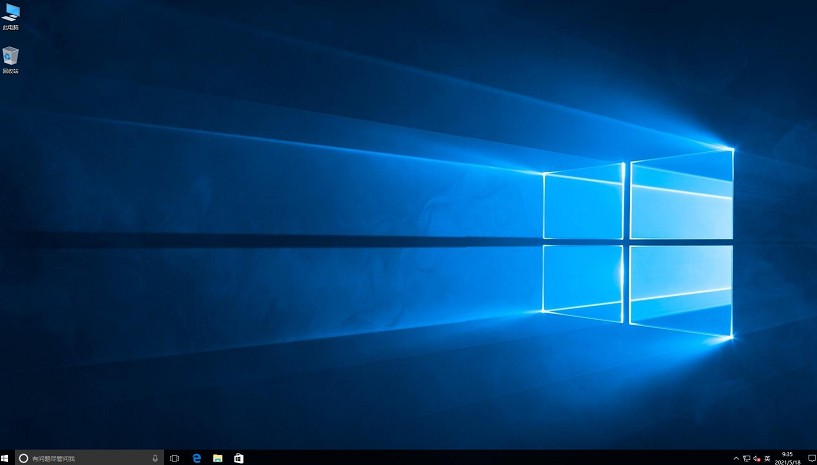
四、重装系统常见问题
a、win10更新后无法登陆
1、忘记密码:如果您忘记了密码,可以通过以下方式重置密码:
使用Microsoft账户登录,然后点击“我忘记了我的密码”;
输入您的Microsoft账户电子邮件地址或电话号码,然后单击“下一步”;
输入您的验证信息,然后单击“下一步”;
输入新密码并进行确认,然后单击“下一步”。
2、本地账户桌面文件丢失或系统设置被重置:这可能是由于登录到了TEMP账户下。您可以尝试删除注册表HKEY_LOCAL_MACHINE\SOFTWARE\Microsoft\Windows NT\CurrentVersion\ProfileList中的相应条目,然后重新启动计算机。
3、IPv6和DNS问题:有些用户反映关闭IPv6并刷新DNS后可以解决无法登录微软账户的问题。
4、CPU温度过高:如果在升级过程中CPU温度过高,可能会导致死机。这种情况下,更换硅脂可能会解决问题。
5、安全模式重置密码:如果上述方法都不奏效,您可以尝试进入安全模式来重置密码。按住SHIFT键重启电脑,然后选择进入安全模式。
b、win10无法识别网络是怎么回事
1、网卡驱动程序出现问题或未正确安装。您可以尝试更新或重新安装网卡驱动程序。具体操作方法为:在开始按钮上单击右键,选择【设备管理器】;在设备管理器中找到“网络适配器”项;点击展开“网络适配器”,找到当前使用的网卡驱动点击右键,在弹出菜单中选择“禁用”,然后再点击“启用”。
2、IP地址分配出现问题。您可以在Windows设置->网络和Internet->状态->更改连接属性中,检查IP分配是否正常。如果路由器支持,您还可以在路由器设置中开启DHCP服务器,自动分配IP地址。
3、网络连接设置错误。请检查您的网络连接设置是否正确,包括Wi-Fi密码、以太网连接等。
4、路由器出现故障。如果您使用的是路由器,可能是路由器出现故障导致的。您可以尝试重启路由器或者将路由器恢复到出厂设置。
5、网络适配器硬件故障。如果以上方法都无法解决问题,可能是网络适配器硬件出现故障,建议您更换网络适配器或者联系专业技术人员进行维修。
以上是,组装电脑装系统的方法。无论是安装win10还是其他Windows系统,只要按照正确的步骤进行操作,应该都能够顺利完成。希望本文对您有所帮助,如果您还有其他问题或需要进一步的帮助,请随时联系专业人士。祝大家成功完成电脑系统的重装!